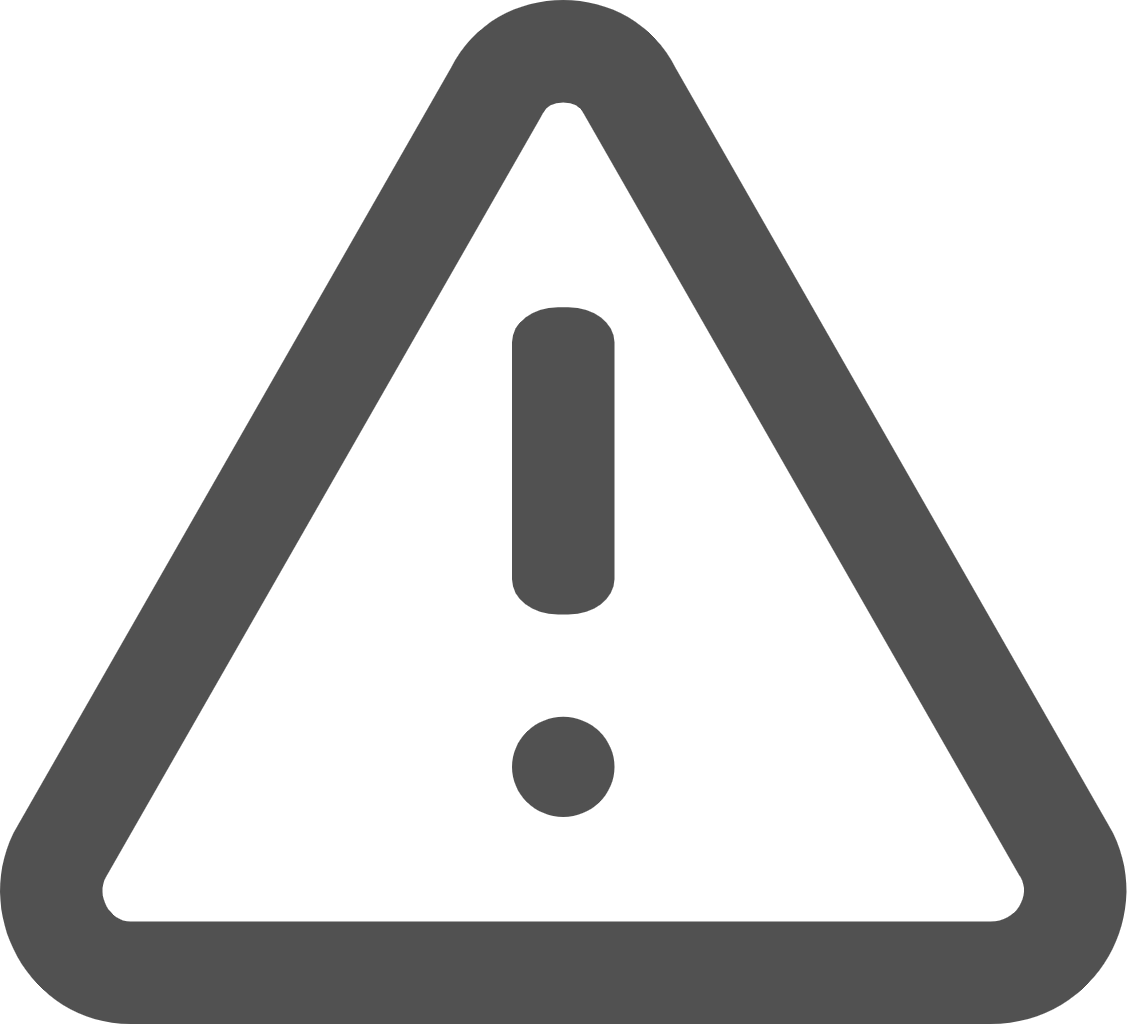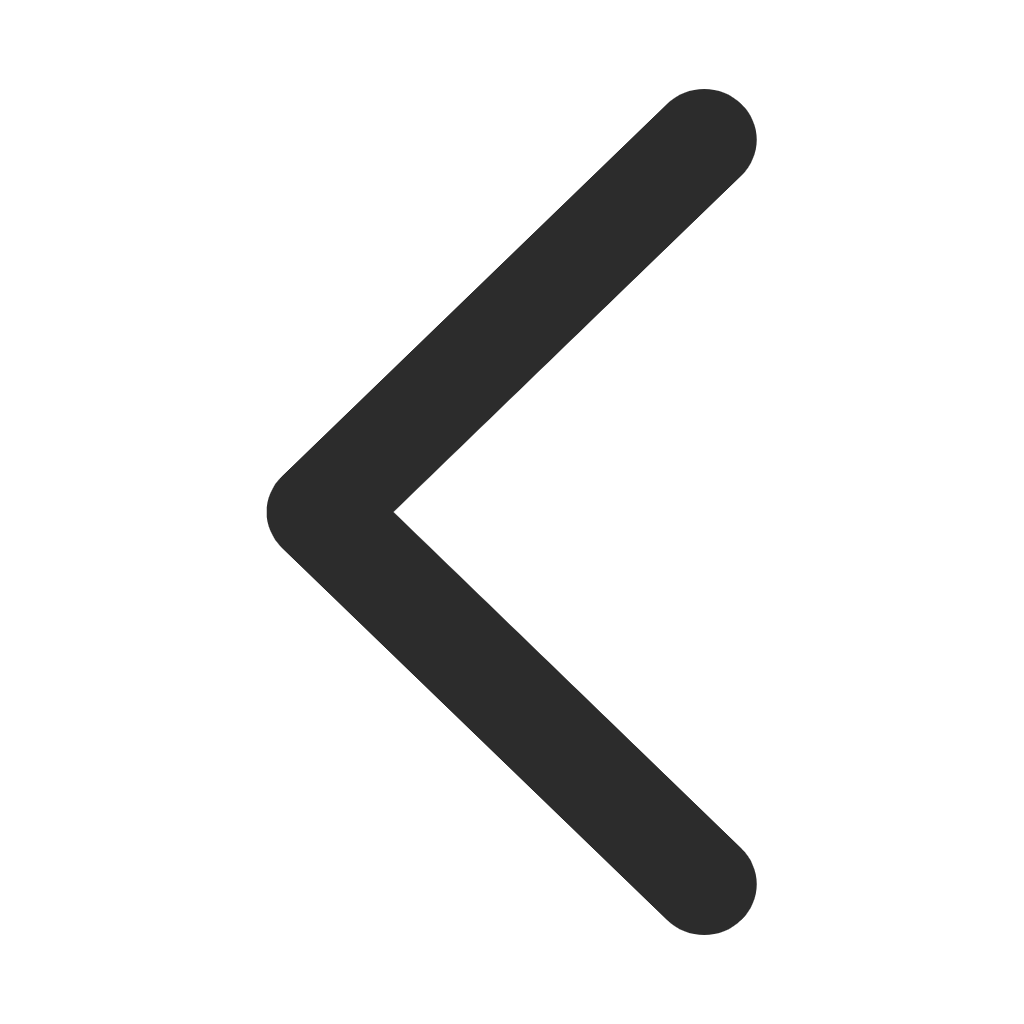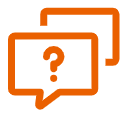solidworks高级工程图
声明:您必须遵守我们的协议,如果您下载了该资源行为将被视为对《电天下账号管理规范》全部内容的认可,本网站资源来自原创,仅供用于学习和交流,请勿用于商业用途。如有侵权、不妥之处,请举报本资源,我们将及时审核处理!
solidworks高级工程图
文本预览
高级工程图概述 Page 1of 25
高级工程图概述
第 3 课介绍工程图基础。此指导教程包含三个课程,在此生成四张工程图图纸。推荐您按此
顺序完成该课程:
时间 指导教程
生成工程图视图显示如何生成不同的工程图视图并标注尺寸。
出详图显示如何使用工具给工程图加注解。
装配体工程图视图显示如何生成爆炸装配体视图并使用特别为装配体设计的注解。
单击下一页 开始生成工程图视图指导教程。
生成工程图视图
在此课中,您学习生成以下工程图视图:
剖面
(cid:122)
投影
(cid:122)
断开的剖面
(cid:122)
剪裁
(cid:122)
您还学习如何为各种工程图视图标注尺寸。
file://C:\Documents and Settings\Administrator\Local Settings\Temp\~hh6D8B.htm 2013-1-8高级工程图概述 Page 2of 25
下一页
生成剖面视图
打开一工程图然后从现有前视图生成一剖面视图。
1. 单击此处 打开 FoodProcessor.slddrw(或浏览到<安装目录
\samples\tutorial\advdrawings\FoodProcessor.slddrw)。
图纸包含两个工程图视图。
2. 单击剖面视图 (工程图工具栏)。
3. 绘制一穿过前视图中央的水平线,如图所示。指针形状将变为 。推理线和位置指
示符表示您是否穿越视图的中央进行绘制。
如果出现一条信息询问您是否要生成部分剖切,请单击否。
4. 将剖面视图拖到前视视图下并单击将其放置于此位置。
file://C:\Documents and Settings\Administrator\Local Settings\Temp\~hh6D8B.htm 2013-1-8高级工程图概述 Page 3of 25
当您移动指针时,会显示剖面视图位置的预览。
下一页
生成剖面视图(续)
剖面视图与切除方向对齐,如剖切线箭头所示。剖切线箭头应朝下。若想反转箭头的
方向,双击剖切线。
如果您反转剖切线箭头的方向,将会以剖面线图案对剖面视图进行标记,这表示
视图已经过期。单击更新视图 (工程图工具栏)只更新剖面视图,或单击重建模
型 (标准工具栏)以重建整个工程图。
5. 单击 。
下一页
给剖面视图标注尺寸
现为剖面视图插入尺寸。
1. 单击智能尺寸 (尺寸/几何关系工具栏)。
2. 在剖面视图中,如图所示选择两条直线。
file://C:\Documents and Settings\Administrator\Local Settings\Temp\~hh6D8B.htm 2013-1-8高级工程图概述 Page 4of 25
3. 单击以将尺寸放置在视图的左边。
4. 在 PropertyManager 中:
在标注尺寸文字下在 中键入以下:
(cid:122)
W.T.
TYP
单击左对齐 。
(cid:122)
5. 在图形区域中单击以完成文字。
下一页
给剖面视图标注尺寸(续)
6. 如图所示在右边选择圆弧。
file://C:\Documents and Settings\Administrator\Local Settings\Temp\~hh6D8B.htm 2013-1-8高级工程图概述 Page 5of 25
7. 单击以将尺寸放置在视图的右边。
8. 在 PropertyManager 中,在 R 前键入以下:
2X
9. 如图所示为剖面视图的其它部分标注尺寸。
放大到此图形 .
10. 单击 。
下一页
生成断开的剖面视图
断开的剖面视图在工程图中暴露模型的内部细节。断开的剖面视图为现有工程图视图的一部
分。首先,您生成一投影视图,然后您生成断开的剖面视图。
1. 单击投影视图 (工程图工具栏)。
2. 在图形区域中选择工程视图1(Drawing View1)。
3. 将指针往下拖动,然后单击将视图放置于工程图视图1之上,如图所示。
file://C:\Documents and Settings\Administrator\Local Settings\Temp\~hh6D8B.htm 2013-1-8高级工程图概述 Page 6of 25
4. 选择投影视图,然后单击放大所选范围 (视图工具栏)。
5. 单击隐藏线可见 (视图工具栏),这样易于生成断开的剖面视图。
下一页
生成断开的剖视图(续)
因您已有投影视图,您可生成断开的剖视图。
1. 单击断开的剖视图 (工程图工具栏)。
2. 绘制一样条曲线(大致如图所示)。您所绘制的样条曲线指定断开的剖视图的边界。
当您绘制样条曲线时,样条曲线点捕捉到几何体。若想暂时关闭捕捉,在您绘制
样条曲线时按住 Ctrl。当您想连接样条曲线的开头和结尾时,放开 Ctrl。
3. 在图形区域中,为深度参考 选择孔的边线,如 Drawing View1(工程图视图1)中所
示。断开的剖视图成形到所选孔的深度。
file://C:\Documents and Settings\Administrator\Local Settings\Temp\~hh6D8B.htm 2013-1-8高级工程图概述 Page 7of 25
4. 单击 。
下一页
生成断开的剖视图(续)
编辑断开的剖视图的剖面线以易于看见。
1. 选择投影视图,然后单击消除隐藏线 (视图工具栏)。
2. 在断开的剖视图中将指针移动到剖面线上。当指针变成 时,单击以打开
PropertyManager。
3. 在 PropertyManager 中:
a. 消除选择材质剖面线。
b. 将剖面线图样比例 设定为 4。
c. 单击 。
4. 为相反的剖面线重复步骤 2 到 3。
file://C:\Documents and Settings\Administrator\Local Settings\Temp\~hh6D8B.htm 2013-1-8高级工程图概述 Page 8of 25
高级工程图概述
第 3 课介绍工程图基础。此指导教程包含三个课程,在此生成四张工程图图纸。推荐您按此
顺序完成该课程:
时间 指导教程
生成工程图视图显示如何生成不同的工程图视图并标注尺寸。
出详图显示如何使用工具给工程图加注解。
装配体工程图视图显示如何生成爆炸装配体视图并使用特别为装配体设计的注解。
单击下一页 开始生成工程图视图指导教程。
生成工程图视图
在此课中,您学习生成以下工程图视图:
剖面
(cid:122)
投影
(cid:122)
断开的剖面
(cid:122)
剪裁
(cid:122)
您还学习如何为各种工程图视图标注尺寸。
file://C:\Documents and Settings\Administrator\Local Settings\Temp\~hh6D8B.htm 2013-1-8高级工程图概述 Page 2of 25
下一页
生成剖面视图
打开一工程图然后从现有前视图生成一剖面视图。
1. 单击此处 打开 FoodProcessor.slddrw(或浏览到<安装目录
\samples\tutorial\advdrawings\FoodProcessor.slddrw)。
图纸包含两个工程图视图。
2. 单击剖面视图 (工程图工具栏)。
3. 绘制一穿过前视图中央的水平线,如图所示。指针形状将变为 。推理线和位置指
示符表示您是否穿越视图的中央进行绘制。
如果出现一条信息询问您是否要生成部分剖切,请单击否。
4. 将剖面视图拖到前视视图下并单击将其放置于此位置。
file://C:\Documents and Settings\Administrator\Local Settings\Temp\~hh6D8B.htm 2013-1-8高级工程图概述 Page 3of 25
当您移动指针时,会显示剖面视图位置的预览。
下一页
生成剖面视图(续)
剖面视图与切除方向对齐,如剖切线箭头所示。剖切线箭头应朝下。若想反转箭头的
方向,双击剖切线。
如果您反转剖切线箭头的方向,将会以剖面线图案对剖面视图进行标记,这表示
视图已经过期。单击更新视图 (工程图工具栏)只更新剖面视图,或单击重建模
型 (标准工具栏)以重建整个工程图。
5. 单击 。
下一页
给剖面视图标注尺寸
现为剖面视图插入尺寸。
1. 单击智能尺寸 (尺寸/几何关系工具栏)。
2. 在剖面视图中,如图所示选择两条直线。
file://C:\Documents and Settings\Administrator\Local Settings\Temp\~hh6D8B.htm 2013-1-8高级工程图概述 Page 4of 25
3. 单击以将尺寸放置在视图的左边。
4. 在 PropertyManager 中:
在标注尺寸文字下在
(cid:122)
W.T.
TYP
单击左对齐 。
(cid:122)
5. 在图形区域中单击以完成文字。
下一页
给剖面视图标注尺寸(续)
6. 如图所示在右边选择圆弧。
file://C:\Documents and Settings\Administrator\Local Settings\Temp\~hh6D8B.htm 2013-1-8高级工程图概述 Page 5of 25
7. 单击以将尺寸放置在视图的右边。
8. 在 PropertyManager 中,在 R
2X
9. 如图所示为剖面视图的其它部分标注尺寸。
放大到此图形 .
10. 单击 。
下一页
生成断开的剖面视图
断开的剖面视图在工程图中暴露模型的内部细节。断开的剖面视图为现有工程图视图的一部
分。首先,您生成一投影视图,然后您生成断开的剖面视图。
1. 单击投影视图 (工程图工具栏)。
2. 在图形区域中选择工程视图1(Drawing View1)。
3. 将指针往下拖动,然后单击将视图放置于工程图视图1之上,如图所示。
file://C:\Documents and Settings\Administrator\Local Settings\Temp\~hh6D8B.htm 2013-1-8高级工程图概述 Page 6of 25
4. 选择投影视图,然后单击放大所选范围 (视图工具栏)。
5. 单击隐藏线可见 (视图工具栏),这样易于生成断开的剖面视图。
下一页
生成断开的剖视图(续)
因您已有投影视图,您可生成断开的剖视图。
1. 单击断开的剖视图 (工程图工具栏)。
2. 绘制一样条曲线(大致如图所示)。您所绘制的样条曲线指定断开的剖视图的边界。
当您绘制样条曲线时,样条曲线点捕捉到几何体。若想暂时关闭捕捉,在您绘制
样条曲线时按住 Ctrl。当您想连接样条曲线的开头和结尾时,放开 Ctrl。
3. 在图形区域中,为深度参考 选择孔的边线,如 Drawing View1(工程图视图1)中所
示。断开的剖视图成形到所选孔的深度。
file://C:\Documents and Settings\Administrator\Local Settings\Temp\~hh6D8B.htm 2013-1-8高级工程图概述 Page 7of 25
4. 单击 。
下一页
生成断开的剖视图(续)
编辑断开的剖视图的剖面线以易于看见。
1. 选择投影视图,然后单击消除隐藏线 (视图工具栏)。
2. 在断开的剖视图中将指针移动到剖面线上。当指针变成 时,单击以打开
PropertyManager。
3. 在 PropertyManager 中:
a. 消除选择材质剖面线。
b. 将剖面线图样比例 设定为 4。
c. 单击 。
4. 为相反的剖面线重复步骤 2 到 3。
file://C:\Documents and Settings\Administrator\Local Settings\Temp\~hh6D8B.htm 2013-1-8高级工程图概述 Page 8of 25
相关资源推荐